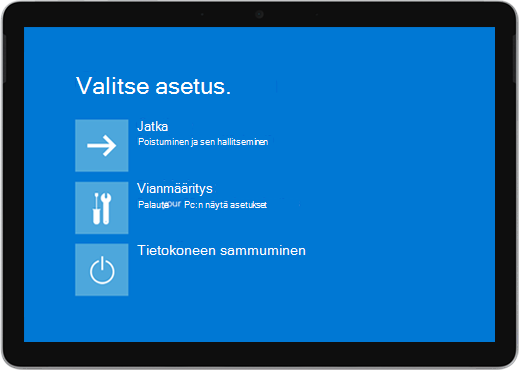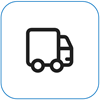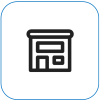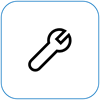Surface näyttää Valitse vaihtoehto -näytön
Käytetään kohteeseen
Jos Surface käynnistyy ja Valitse vaihtoehto -näyttö tulee näkyviin vaihtoehtojen, kuten Jatka ja Vianmääritys, avulla voit kokeilla seuraavia ratkaisuja.
Ratkaisu 1: Jatka Windowsiin
Valitse Jatka, jos haluat poistua asetusnäytöstä ja jatkaa Windowsiin.
-
Jos Windows käynnistyy: Asenna uusimmat Surface- ja Windows-päivitykset tulevien ongelmien estämiseksi. Lisätietoja on ohjeaiheessa Ohjaimien ja laiteohjelmistojen lataaminen Surfaceen.
-
Jos Windows ei käynnisty: Jatka ratkaisuun 2.
Ratkaisu 2: Korjaa Surface
-
Valitse Valitse vaihtoehto -näytössä Vianmääritys.
-
Valitse Lisäasetukset > Käynnistyksen korjaus ja noudata näytön ohjeita. Windows yrittää etsiä ja korjata ongelman.
-
Jos Windows käynnistyy: Asenna uusimmat Surface- ja Windows-päivitykset tulevien ongelmien estämiseksi. Lisätietoja on ohjeaiheessa Ohjaimien ja laiteohjelmistojen lataaminen Surfaceen.
-
Jos Windows ei käynnisty: Siirry ratkaisuun 3.
-
Ratkaisu 3: tee järjestelmän palauttaminen
Kun palautat järjestelmän, Windows palauttaa Surfacen aikaisempaan ajankohtaan, jolloin Windows toimi oikein.
Huomautukset:
-
Järjestelmän palauttaminen ei muuta henkilökohtaisia tiedostoja mutta saattaa poistaa hiljattain asennettuja sovelluksia ja ohjaimia.
-
Varmista, että käytettävissäsi on niiden työpöytäsovellusten (esimerkiksi Microsoft Officen) tuotetunnukset ja asennustiedostot, jotka on saatettu asentaa Surfacen palautuspisteen tallennushetken jälkeen.
Voit palauttaa järjestelmän Surfacessa seuraavasti:
-
Valitse Valitse vaihtoehto -näytössä Vianmääritys > Lisäasetukset.
-
Valitse Järjestelmän palauttaminen ja noudata näytön ohjeita.
-
Jos Windows käynnistyy: Asenna uusimmat Surface- ja Windows-päivitykset tulevien ongelmien estämiseksi. Lisätietoja on ohjeaiheessa Ohjaimien ja laiteohjelmistojen lataaminen Surfaceen.
-
Jos Windows ei käynnisty: Siirry ratkaisuun 4.
-
Ratkaisu 4: Palauta Surfacen oletusasetukset
Oletusasetusten palauttaminen tekee seuraavat asiat:
-
asentaa uudelleen Windowsin ja Surfaceen valmiiksi asennetut sovellukset
-
poistaa kaikki henkilökohtaiset asetukset
-
poistaa kaikki asentamasi sovellukset
-
tarjoaa vaihtoehdot, joiden avulla voit säilyttää tai poistaa henkilökohtaiset tiedostot tai palauttaa tehdasasetukset:
-
Säilytä tiedostoni: poistaa sovellukset ja asetukset, mutta säilyttää henkilökohtaiset tiedostot.
-
Poista kaikki: poistaa kaikki henkilökohtaiset tiedostot, sovellukset ja asetukset.
-
-
Varmista, että käytettävissäsi ovat niiden työpöytäsovellusten (esimerkiksi Microsoft Officen) tuotetunnukset ja asennustiedostot, jotka aiot asentaa uudelleen oletusasetusten palauttamisen jälkeen. Tällaisia ovat muun muassa verkkosivustoista ja USB-muistitikuista asentamasi työpöytäsovellukset.
Surfacen palautusohjeet:
-
Valitse Valitse vaihtoehto -näytössä Vianmääritys > Palauta tietokoneen oletusasetukset ja noudata näytön ohjeita.
-
Jos Valitse asetus tulee näkyviin uudelleen, valitse Jatka.
-
Jos Windows käynnistyy: Asenna uusimmat Surface- ja Windows-päivitykset tulevien ongelmien estämiseksi. Lisätietoja on ohjeaiheessa Ohjaimien ja laiteohjelmistojen lataaminen Surfaceen.
-
Jos Windows ei käynnisty: Jos Valitse vaihtoehto -näyttö tulee näkyviin uudelleen, Surface on huollettava. Siirry kohtaan Laitteen huolto ja korjaus.
-
Jatkuvatko ongelmat?
Voit tehdä vielä yhden vaiheen. Jos nämä ratkaisut eivät ratkaisseet ongelmaa, huolto- ja tukivaihtoehtoja voi olla saatavilla.
Huomautus: Jos Surface on yrityslaite (organisaation omistama), katso Surfacen palveluvaihtoehdot yritys- ja oppilaitoskäyttöön.
Lähetä Microsoftille Jos haluat valmistella laitteesi Microsoftille lähettämistä varten, voit tarkistaa laitteen takuun, luoda huoltotilauksen sekä tulostaa osoitetarran.
Etsi henkilökohtaista tukea Joissakin maissa Microsoft tarjoaa henkilöpalvelukeskuksia. Vaihtoehtoja voivat olla ammattimainen laitteistotarkastus, vianmääritys ja järjestelmän palauttaminen.
Omatoiminen korjaus Jos olet teknisesti kokenut ja sinulla on oikeat työkalut, Microsoftilla on valikoima korvattavia osia ja huolto-oppaita, joiden avulla voit suorittaa korjaukset.
Lisätietoja on ohjeaiheessa Surfacen huoltaminen ja korjaaminen.